win11系统自带了病毒防火墙程序,也就是windows defender,可以有效保护电脑安全。可是小编有时安装了一些软件或者程序后,却遭到了win11防火墙程序的阻拦,因此寻思着直接将win11防火墙程序关闭,反正电脑上也安装了第三方的安全防护软件。那么win11怎么关闭防火墙呢?下面小编带来了三种方法,大家依次试试吧。
win11怎么关闭防火墙
方法一、
1、首先我们在桌面找到菜单,默认是在任务栏的中间最左侧的这个位置;
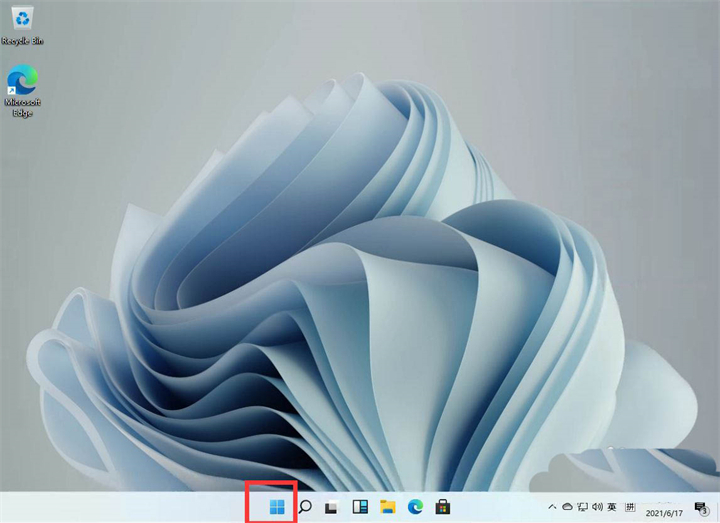
2、打开后找到设置,并点击进入;
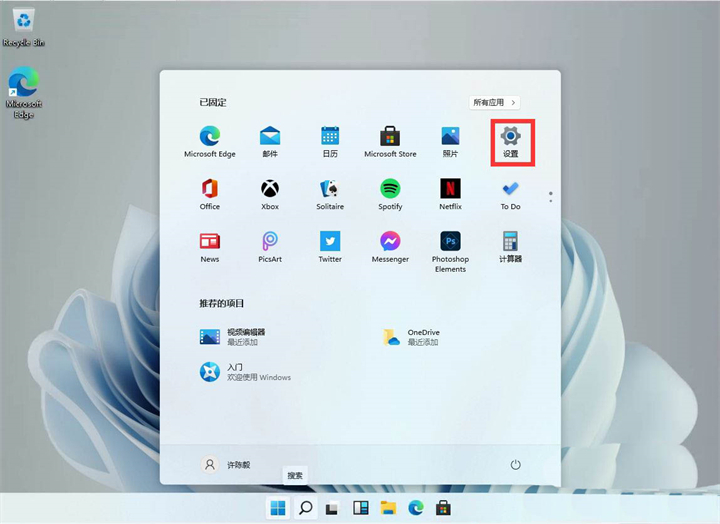
3、进入设置后我们可以直接在上方的搜索框中直接搜索“defender”,就会弹出防火墙;
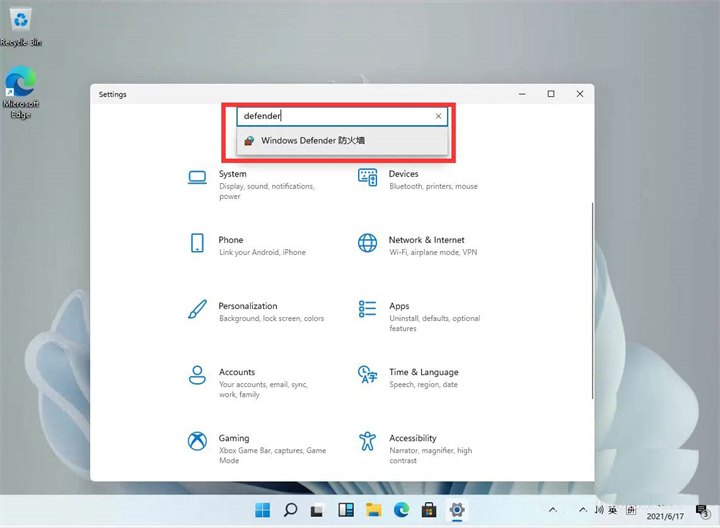
4、点击进入防火墙后,在左侧的列表中找到“启用或关闭Windows defender 防火墙”并且点击进入;
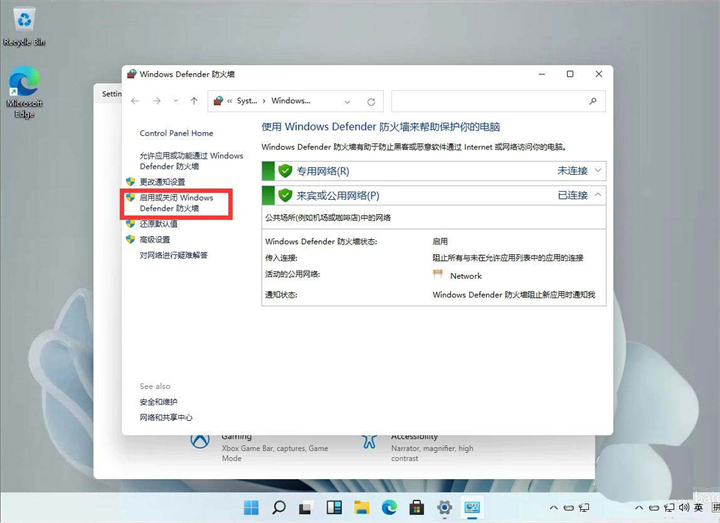
5、进入后,用户就可以自行的选择开启和关闭防火墙了,设置完毕后点击确定即可。
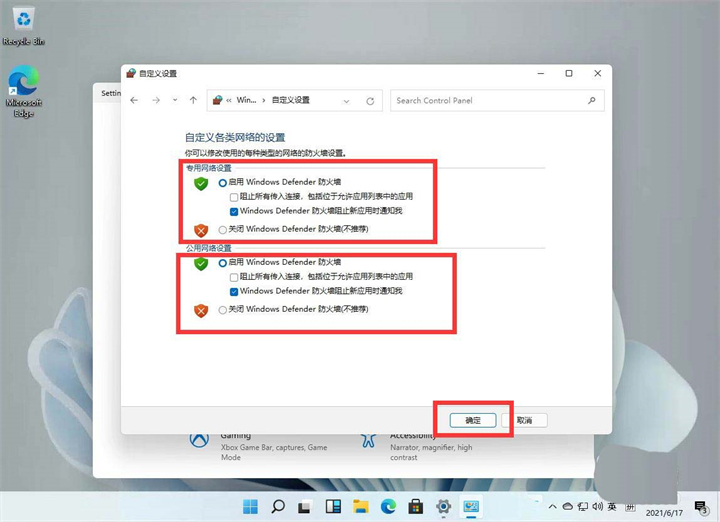
方法二、
1、打开电脑设置,点击“隐私和安全性”;
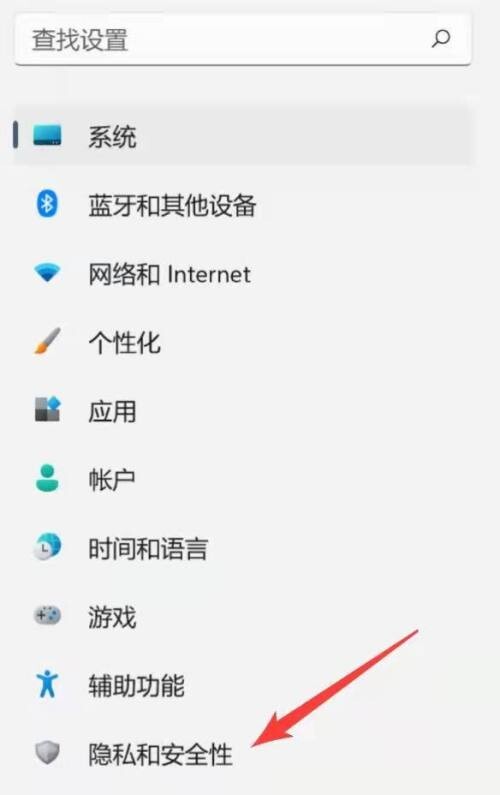
2、在隐私和安全页面点击“Windows安全中心”;
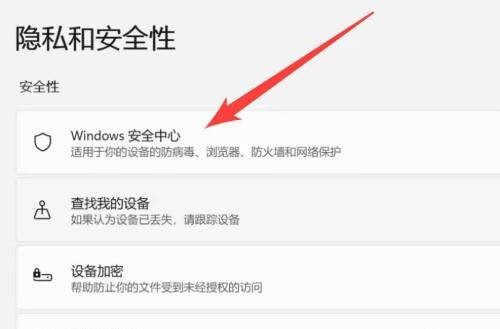
3、在Windows安全中心,点击“防火墙和网络保护”;

4、在此页面选择你需要关闭的防火墙,点击后关闭即可。
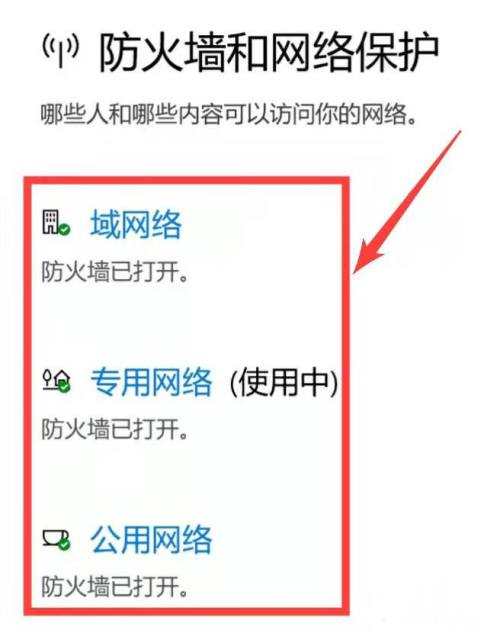
方法三、
1、首先鼠标右击“此电脑”,然后选择“属性”;

2、点击进入“隐私和安全”,点击“Windows安全中心”;

3、打开Windows安全中心,点击“病毒和威胁防护”;
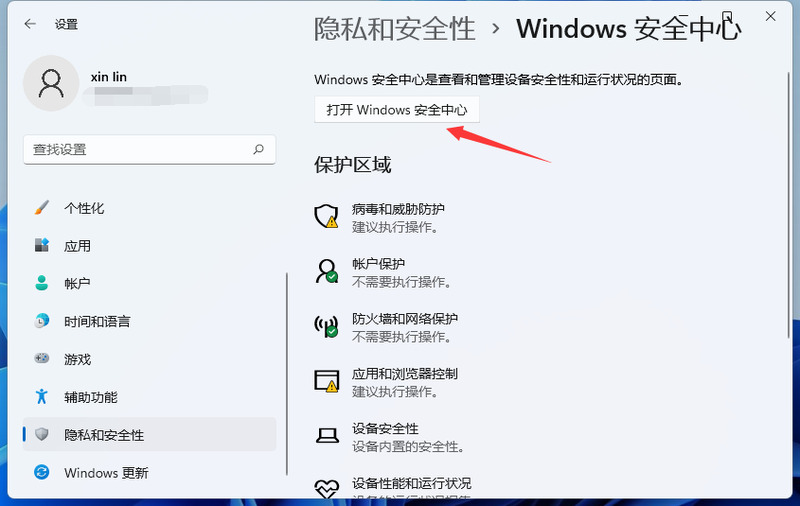
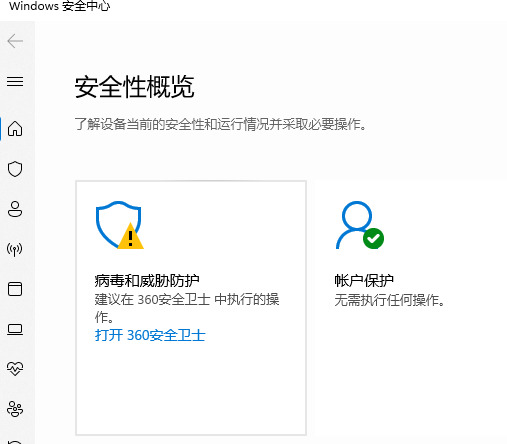
4、展开Microsoft,Defender防病毒选项,关闭“定期扫描”功能即可。
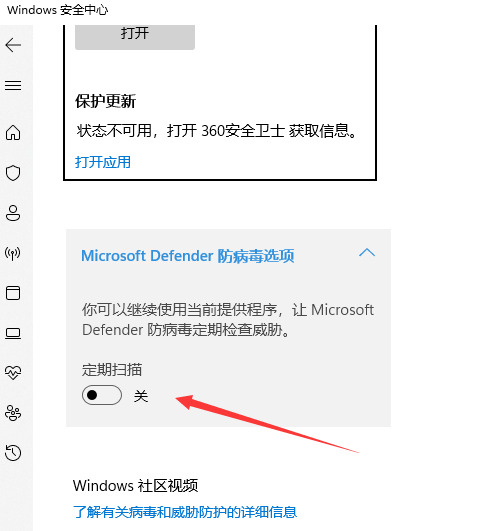
以上就是小编今天为大家带来的win11怎么关闭防火墙以及win11关闭防火墙怎么操作全部内容,希望能够帮助到大家。